Vårrengöringsmånaden är nära, men det betyder inte att du borde sluta optimera tekniken i ditt liv. Gmail kan vara en källa till stress om du inte har ett bra system för att svara på e-post eller möjligheten att enkelt hitta kontaktinformation. Lyckligtvis är dessa ändringar bara några klick borta. Här är sju tips som gör att Gmail fungerar som bäst för dig.
Organisera e-post med flikar och etiketter

Etiketter och flikar är två funktioner som Gmail erbjuder som standard för att gruppera dina meddelanden. Flikar kan behöva aktiveras på ditt konto om du inte redan har dem överst i inkorgen. När du vill att en viss typ av meddelande ska visas i en viss flik klickar du på och drar den där. Du får se ett meddelande som visas längst upp och frågar om du vill att alla meddelanden ska skickas där, klicka på Ja.
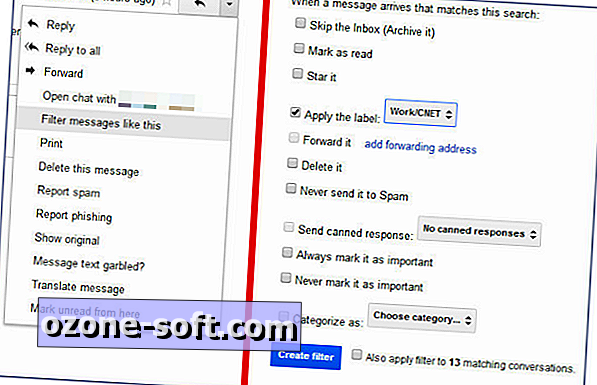
Om du vill använda etiketter klickar du på den lilla pilen längst upp till höger om ett e-postmeddelande och väljer sedan Filtrera meddelanden så här. Du kan lägga till extra information i filterets fält, om du vill, men se till att fylla i fältet Fält efter att du har klickat på Skapa nytt filter. Du kan också tillämpa filtret på andra konversationer som matchar sökkriterierna.
Lägg till en markering som läsningsknapp
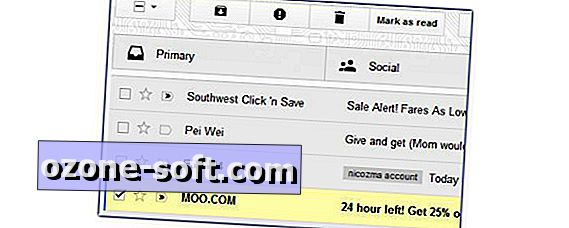
När du tittar på en Inkorgen full av nyhetsbrev, eller kanske bara en massa arbetsmeddelanden som du har blivit kolkopierad på, kan du ha en knapp som markerar valt e-post som Läs. Om du vill lägga till den här knappen klickar du på kuggikonen, leder till Inställningar och sedan fliken Gmail Labs. Bläddra ner till Markera som Läs och aktivera det och klicka sedan på Spara längst ner. Nu kan du markera e-post som läses i satser med en knapp högst upp i inkorgen, istället för att klicka igenom var och en.
Konsolidera nyhetsbrev

Maillistor är en stor bidragsyter till den röra som din inkorg har blivit. Visst, det kan finnas några ämnen eller kampanjer du är intresserad av, men då finns resten. Om du ständigt ser e-post och tänkande, "Vad är det här?" då är det dags att kolla Unroll.me. Efter att du har anmält dig kan du ta bort prenumerationer som du inte vill ha och få resten levererad i bara en daglig e-postfördelning som de kallar "The Rollup".
Skicka och arkivera

Om du svarar på ett e-postmeddelande som du inte behöver behålla tittar i din inkorg, skickas och arkiveras din nya bästa vän. Klicka på kuggikonen och gå till Inställningar-menyn. På fliken Allmänt, bläddra ner till Skicka och arkivera. och aktivera funktionen. Glöm inte att klicka på knappen Spara ändringar längst ned på skärmen. När ett meddelande som du svarat på och arkiverat får ett svar visas det uppe överst i inkorgen.
Inaktivera automatisk kontaktannonsering

Som standard lägger Gmail till en kontaktinformation för någon person som du skickar e-post till. Om du använder tjänster som eBay eller Craigslist kan det här göra din kontaktlista till en röra ganska snabbt. Om du vill inaktivera automatisk kontaktannonsering klickar du på kuggikonen högst upp till höger och väljer Inställningar. Bläddra ner på fliken Allmänt för att skapa kontakter för att automatiskt slutföra och markera bubblan bredvid jag lägger till kontakter själv.
Sammanfoga kontakter
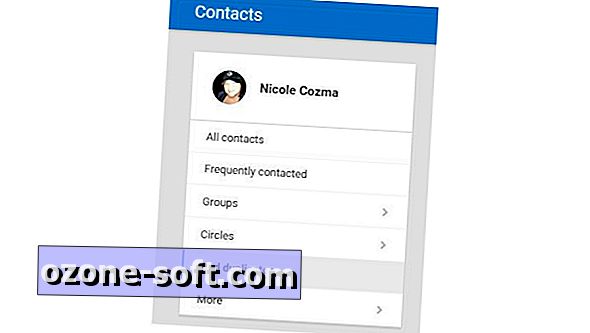
Nu när du har tagit bort Gmails förmåga att lägga till nya kontakter är det dags att konsolidera dina nuvarande. Det är ingen mening att ha tre olika poster för en person, speciellt när Gmail tillåter dig att lägga till flera e-postadresser och telefonnummer per kontaktinmatning. För att städa upp din lista: klicka på Gmail längst upp till vänster och välj Kontakter. Det nya Kontakterhanterings-gränssnittet laddas. Klicka sedan på alternativet Sök dubbletter i menyn till vänster. Du kan granska vilka kontakter du vill slå ihop innan processen är helt klar.
Ta bort gamla bilagor
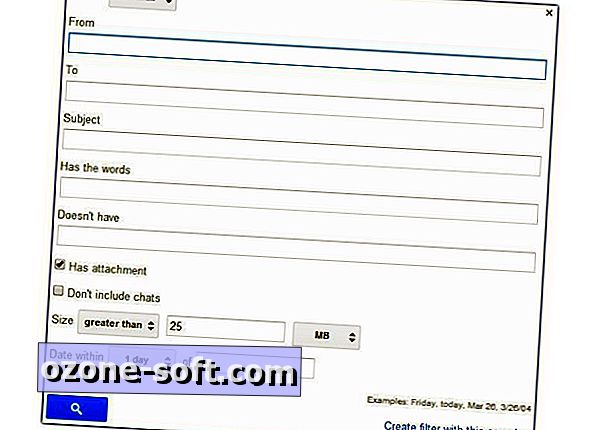
Gmail-lagring är kopplad till ditt Google Drive-konto. Med det i åtanke kanske du vill städa bort några av de bifogade bilagorna med tiden. Klicka på den lilla pilen i sökrutan högst upp i Gmail. Du får se en belastning för sökfilter i filteret. Markera rutan bredvid "Har bifogat" och fyll i ett tröskelvärde (som 25 MB). Även om 25 MB inte är en mycket stor fil finns det tillräckligt med utrymme för att du kan lagra några fler bilder.
Har du några knep du använder för att hålla din Gmail snygg och effektiv? Dela dem i kommentarerna.

Redaktörens anmärkning, 8 april 2015: Denna Hur posta publicerades ursprungligen den 30 april 2014 och har uppdaterats för att inkludera ny information.













Lämna Din Kommentar